Hier zeigen wir dir, was eine wiederkehrende Rechnung ist und wie du sie erzeugst
Wenn du an Kunden regelmäßig die selbe Rechnung sendest (z. B. im Fall von Abo-Verträgen), kannst du das über die wiederkehrenden Rechnungen automatisieren. Wiederkehrenden Rechnungen werden automatisch in den gewählten Intervallen und zu den definierten Daten erzeugt und ggf. auch automatisch versendet.
1. Wiederkehrende Rechnung anlegen
Gehe im Hauptmenü zu Rechnungen und dann Wiederkehrend.
Klicke auf den blauen Button Wiederkehrende Rechnung erstellen.
Die Erstellungsmaske sieht bis auf einige Felder aus wie die der normalen Rechnungserfassung.
Folgende Felder unterscheiden sich:
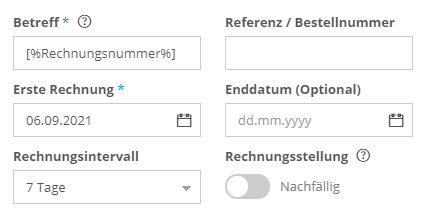
Betreff: Hier wird automatisch die Rechnungsnummer angegeben. Die Rechnungsnummer greift bei Erzeugen der Rechnung automatisch auf die nächste freie Rechnungsnummer zu. Das heißt, auch wenn du zwischen der automatischen Erzeugung der wiederkehrenden Rechnungen manuelle Rechnungen erzeugst, ist die Nummerierung aller Rechnungen fortlaufend. Es wird keine Nummer ausgelassen oder übersprungen.
Referenz / Bestellnummer: Wenn du die Rechnung aufgrund einer Bestellung geschrieben hast oder die Rechnung sich auf ein anderes nicht in sevDesk erstelltes Dokument bezieht, kannst du bei Referenz / Bestellnummer die Nummer eintragen.
Erste Rechnung: Definiere hier das Datum, zu dem die Rechnung zum ersten Mal erzeugt werden soll.
Enddatum (optional): Definiere hier das Datum, zu dem die Rechnung das letzte Mal erzeugt werden soll.
Rechnungsintervall: Wähle hier den gewünschten zeitlichen Abstand aus, in dem die Rechnungen erzeugt werden sollen. Du kannst zwischen folgenden Intervallen wählen:
- 7 Tage
- 14 Tage
- monatlich
- 2 Monate
- vierteljährlich
- halbjährlich
- jährlich
- 2 Jahre
- 3 Jahre
- 4 Jahre
- 5 Jahre
Rechnungsstellung: Definiere hier, ob die Rechnung rückwirkend (blau) oder im Voraus (grau) erstellt werden soll.
In Bereich Automatische Generierung kannst du festlegen, ob die automatische Generierung aktiviert oder deaktiviert sein soll.
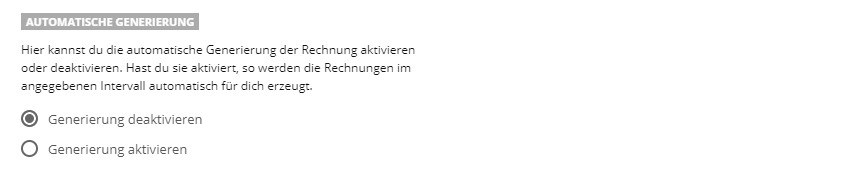
Wählst du Generierung aktivieren, hast du folgende Optionen für den Automatischen Versand der Rechnung per E-Mail:
- kein automatischer Versand
- E-Mail versenden
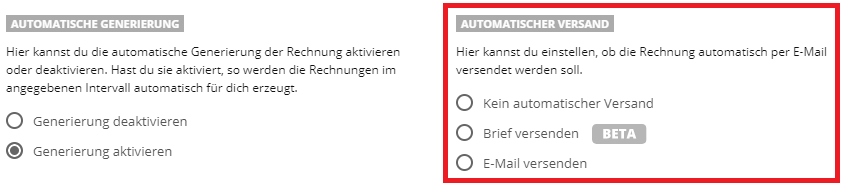
Beachte!
Der automatische Versand per Brief ist derzeit noch nicht möglich. Wir bieten lediglich den Versand per E-Mail. Dazu ist es zwingend erforderlich, dass beim gewählten Kontakt auch eine E-Mail-Adresse hinterlegt ist, da der Versand sonst nicht erfolgt.
Wenn du den E-Mailversand aktivierst, muss du den E-Mailtext für den Versand aus einer Vorlage wählen. Öffne dazu das Drop-Down-Menü und wähle die entsprechende Vorlage aus.
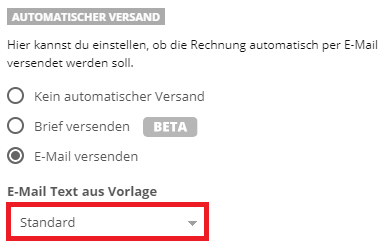
Du kannst auch eine eigene Textvorlage erstellen und nutzen. Klicke dafür auf Textvorlage erstellen. Es öffnet sich eine Maske. Hier kannst du deinen E-Mailtext hinterlegen (siehe auch Textvorlagen / Signatur erstellen).
Betätige oben rechts den blauen Button Aktivieren, um die wiederkehrende Rechnung als Vorlage anzulegen.
In der Detailansicht ist ersichtlich, welche wiederkehrenden Rechnungen erzeugt wurden.
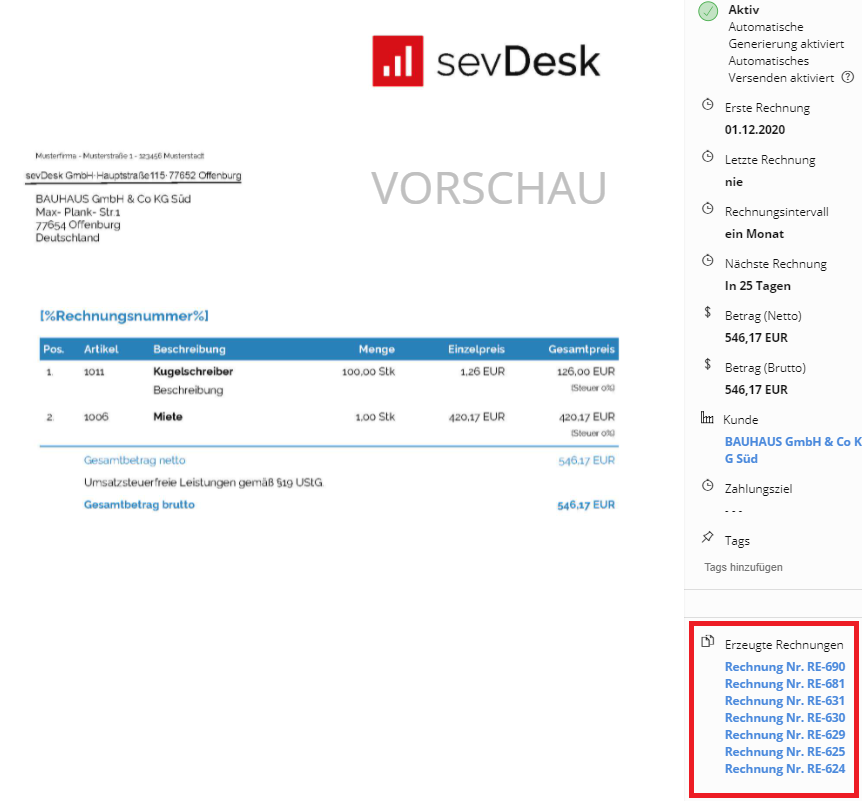
Bei den wiederkehrenden Rechnungen wird durch sevDesk automatisch im den Kopftext ein Berechnungszeitraum eingetragen. Wir greifen hier auf das Rechnungsdatum und den Intervall zu, um diesen Zeitraum zu erzeugen.
Wenn also das Rechnungsdatum z. B. der 15.05.2021 ist und wir als Intervall monatlich wählen, wird der Text "Berechnung für den Zeitraum vom 15.05.2021 - 14.06.2021" lauten.
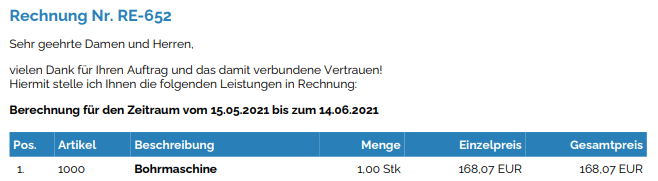
Die automatisch erzeugten Rechnungen findest du anschließend im Bereich Rechnungen wieder.
2. Wiederkehrende Rechnung bearbeiten/ beenden oder löschen
In der Übersicht der wiederkehrenden Rechnungen siehst du den jeweiligen Status:
Aktiv = wiederkehrende Rechnungen die aktiv sind
Inaktiv = wiederkehrende Rechnungen die deaktiviert worden sind
Erstellbereit = wiederkehrende Rechnungen die nach dem Rechnungsintervall fällig sind und manuell versendet werden
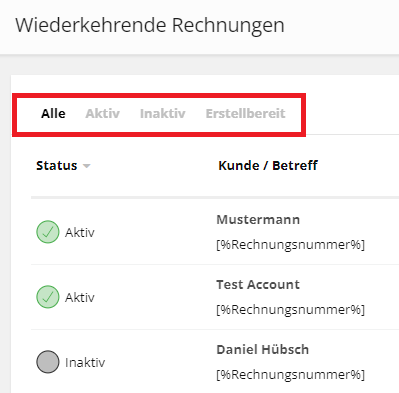

2.1 wiederkehrende Rechnung bearbeiten
Um eine wiederkehrende Rechnung zu bearbeiten, öffne die entsprechende Vorlage und wähle Wiederkehrende Rechnung bearbeiten aus. Das Dokument steht dir nun zur Anpassung zur Verfügung.
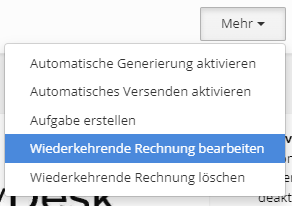
Des weiteren kannst du die automatische Generierung und das automatische Versenden der wiederkehrenden Rechnung aktivieren oder deaktivieren. Öffne hierfür die entsprechende Vorlage und wähle Automatische Generierung aktivieren/deaktivieren oder Automatisches Versenden aktivieren/deaktivieren aus.
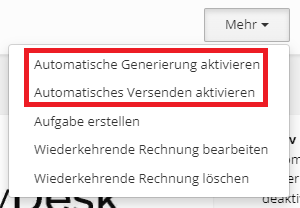
Deine Eingabe wird in der Vorschau angezeigt.
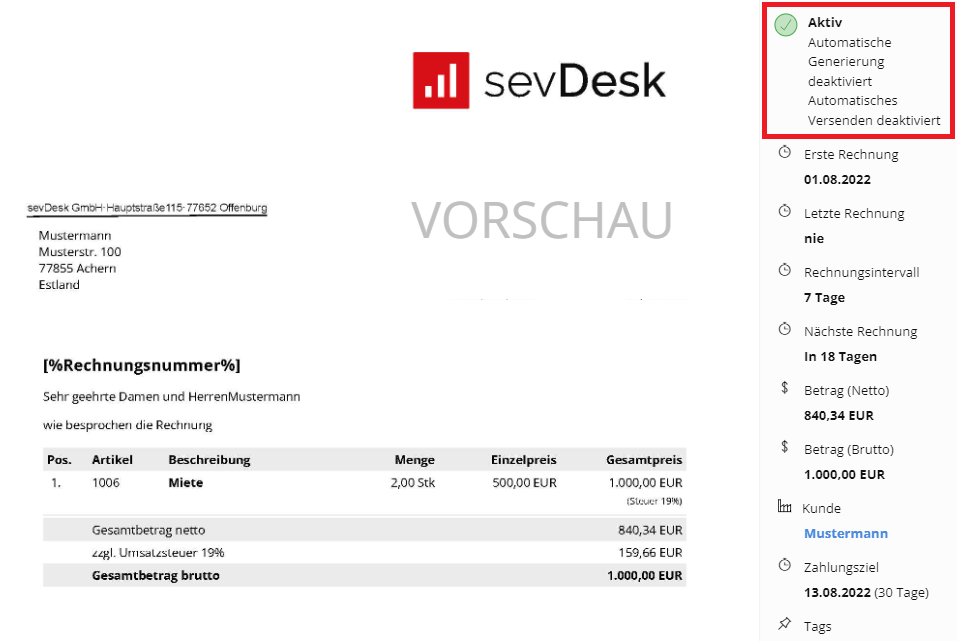
Der Status wechselt von Aktiv auf Inaktiv. Der Vorgang beim Aktivieren einer wiederkehrenden Rechnung ist der selbe.

2.2 wiederkehrende Rechnung beenden/ löschen